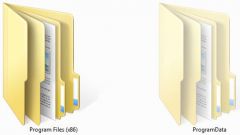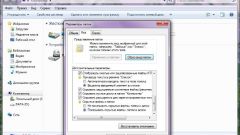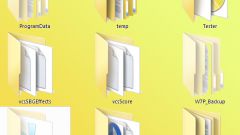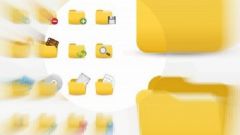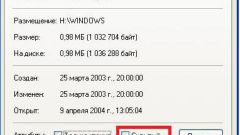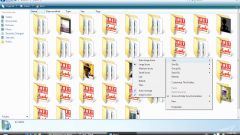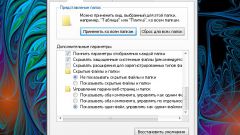Инструкция
1
В Windows XP:
Откройте «Мой компьютер». Это можно сделать либо двойным щелчком по иконке на рабочем столе, либо используя меню «Пуск», либо нажав сочетание клавиш «Windows+E».
В Windows 7, Vista:
Откройте "пуск", далее выберите раздел "панель управления". Здесь вы увидите настройки параметров компьютера по категориям.
Откройте «Мой компьютер». Это можно сделать либо двойным щелчком по иконке на рабочем столе, либо используя меню «Пуск», либо нажав сочетание клавиш «Windows+E».
В Windows 7, Vista:
Откройте "пуск", далее выберите раздел "панель управления". Здесь вы увидите настройки параметров компьютера по категориям.
2
В Windows XP:
Найдите, при помощи древовидной навигации «Проводника» Windows ту папку, свойства которой вам необходимо просмотреть, или даже изменить.
В Windows 7, Vista:
Нажмите на пункт "Оформление и персонализация" или же можно открыть сверху в выпадающем меню "просмотр" вместо "категории" выберите "крупные значки" или "мелкие значки".
Найдите, при помощи древовидной навигации «Проводника» Windows ту папку, свойства которой вам необходимо просмотреть, или даже изменить.
В Windows 7, Vista:
Нажмите на пункт "Оформление и персонализация" или же можно открыть сверху в выпадающем меню "просмотр" вместо "категории" выберите "крупные значки" или "мелкие значки".
3
В Windows XP:
Выполните щелчок левой клавишей мыши по папке, свойства которой вам необходимо просмотреть (то есть по той папке, которую искали во втором шаге данного руководства).
В Windows 7, Vista:
В открывшемся окне найдите раздел "параметры папок" и щелкните левой кнопкой мыши.
Выполните щелчок левой клавишей мыши по папке, свойства которой вам необходимо просмотреть (то есть по той папке, которую искали во втором шаге данного руководства).
В Windows 7, Vista:
В открывшемся окне найдите раздел "параметры папок" и щелкните левой кнопкой мыши.
4
В Windows XP:
В появившемся после щелчка контекстном меню, необходимо выполнить щелчок левой клавишей мыши по пункту «Свойства», который находится в самой нижней части контекстного меню папки. В итоге откроется окно свойств папки.
В Windows 7, Vista:
Открывшиеся параметры папок действуют на все папки в системе.
В появившемся после щелчка контекстном меню, необходимо выполнить щелчок левой клавишей мыши по пункту «Свойства», который находится в самой нижней части контекстного меню папки. В итоге откроется окно свойств папки.
В Windows 7, Vista:
Открывшиеся параметры папок действуют на все папки в системе.
Полезный совет
В верхней части окна свойств будут находиться такие вкладки, как: «Общие», на которой будут указаны тип папки, ее размещение на жестком диске, размер, количество содержащихся в ней папок и файлов, а также указаны ее атрибуты; «Доступ», на которой можно просмотреть и указать доступность папки из сети; «Настройка», на которой можно выбрать шаблон отображения папки, а также указать рисунок либо значок для отображения этой папки в Windows.